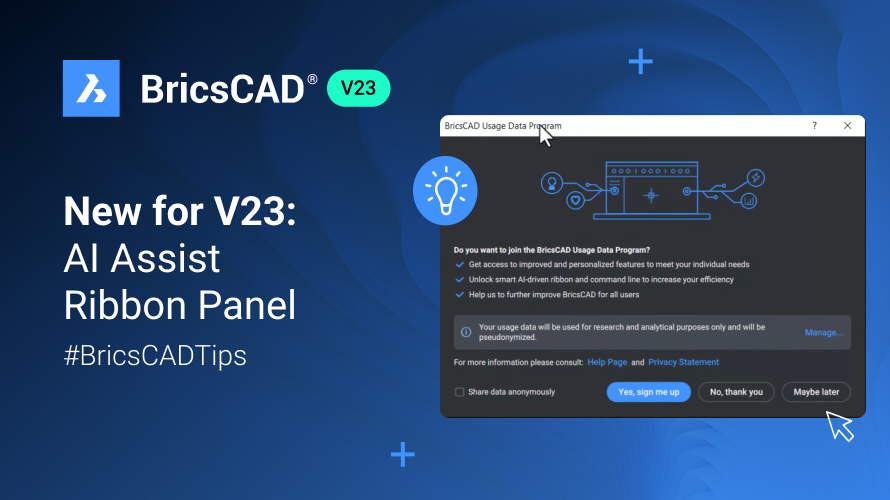În BricsCAD® V23, panoul Panglică de asistență AI sugerează comenzile de care veți avea probabil nevoie în continuare, în funcție de tiparele fluxului de lucru. Panglica învață pe măsură ce utilizați BricsCAD și vă va oferi sugestii bazate pe modul în care dvs. și utilizatorii ca dvs. utilizați BricsCAD - economisind timp în căutarea comenzii de care aveți nevoie în continuare!
Cum să accesați panoul de panglică AI Assist în BricsCAD®
Panoul Panglică de asistență AI are două stări – o stare goală și una populată. Când panoul panglică este populat, acesta va include sugestii de comandă personalizate.
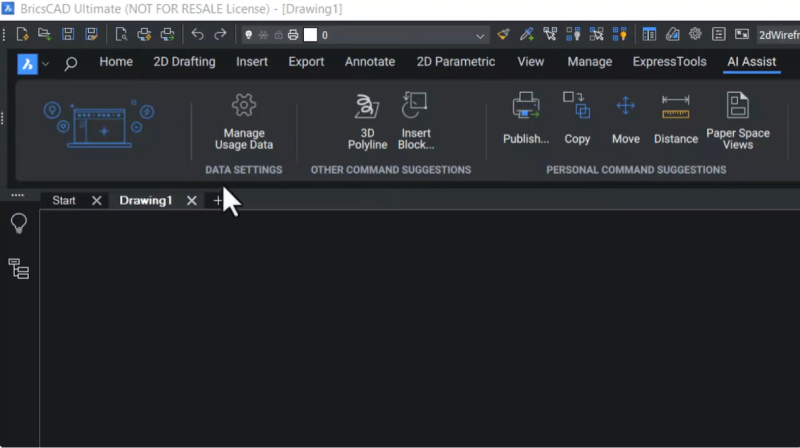
Pentru a accesa panglica populată, trebuie mai întâi să vă înscrieți la Programul de date BricsCAD®. Când vă înscrieți pentru aceasta, puteți:
- Obțineți acces la funcții îmbunătățite și personalizate pentru a vă satisface nevoile individuale
- Deblocați panglica inteligentă și linia de comandă bazată pe inteligență artificială pentru a vă crește eficiența
- Ajutați-ne să îmbunătățim în continuare BricsCAD pentru toți utilizatorii
Pentru a vă înscrie la programul de date BricsCAD, faceți clic pe butonul „Program de detalii privind utilizarea comună” din fila AI Assist. Odată ce faceți clic pe aceasta, va apărea caseta de dialog Programul de date de utilizare BricsCAD.
Program Utilizare Date BricsCAD®
Când vă înscrieți la Programul de date de utilizare BricsCAD, BricsCAD va folosi datele dvs. de utilizare numai în scopuri de cercetare și analitice, iar datele dumneavoastră vor fi pseudonimizate. De asemenea, vă puteți partaja datele în mod anonim, bifând această opțiune în caseta de dialog.
Vă puteți retrage oricând din program și vă puteți elimina datele din baza de date Bricsys. Puteți alege datele pe care doriți să le partajați făcând clic pe butonul „Gestionați...” .
Alegeți ceea ce doriți să partajați activând sau dezactivând următoarele opțiuni; toate cele trei opțiuni sunt selectate implicit.
Date de profil - includ informații precum sistemul de operare pe care îl utilizați, nivelul de licență, spațiul de lucru și setări.
Date despre aplicații și comenzi – Aceasta va colecta informații despre comenzile utilizate, opțiunile de comandă și elementele GUI, durata sesiunii și rapoartele de blocare. Aceste date vă ajută să identificați modul în care utilizați BricsCAD și elementele sale UI și cum vă putem ajuta să utilizați funcțiile relevante pentru dvs.
Geometrie anonimizată – informații despre fișierul de desen. Aceste date includ .dwg Fișiere .dwg, eliminate din toate entitățile text, obiecte care s-ar putea referi la date personale - pentru a îmbunătăți funcțiile noastre bazate pe Machine Learning, cum ar fi AutoConstrain, Bimify, BimPropagate
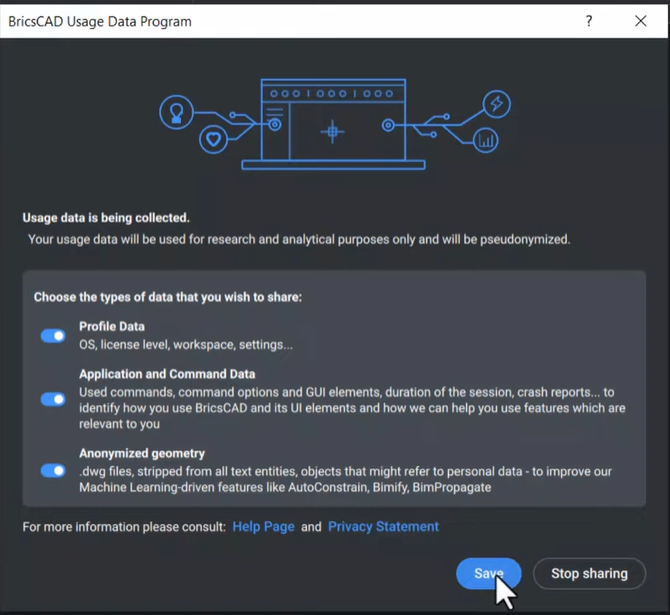
Faceți clic pe „Da, sunt de acord” pentru a vă înscrie și vă puteți conecta cu contul dvs. Dacă nu aveți deja un cont și doriți să vă creați unul, puteți alege să vă înregistrați. În caz contrar, vă puteți autentifica ca invitat.
Faceți clic pe caseta de selectare „Reține-mă” și vei fi conectat automat de fiecare dată când lansezi BricsCAD.
Odată ce ați folosit BricsCAD de ceva timp, după ce vă înscrieți la Programul de date de utilizare BricsCAD, BricsCAD populează panoul Panglică de asistență AI cu comentarii și sugestii personalizate.
Alte sugestii de comandă sunt sugestii de comandă de la BricsCAD.
Sugestiile de comenzi personale sunt comenzile utilizate frecvent, ușor accesibile
Cum să gestionați datele pe care le partajați cu Bricsys
Dacă doriți să schimbați datele pe care le partajați, faceți clic pe butonul „Gestionați datele de utilizare” din secțiunea Setări de date din fila AI Assist . Aici, puteți alege ceea ce doriți să partajați activând sau dezactivând opțiunile. Când sunteți mulțumit de selecția dvs., faceți clic pe „Salvare” .
Dacă doriți să opriți partajarea datelor dvs. cu noi, faceți clic pe „Opriți Partajarea.” Dacă nu vă mai partajați datele, panoul Panglică AI Assist va reveni la starea sa goală.
Priveste filmarea!
Consultați tutorialul YouTube pentru a urmări panoul Panglică AI Assist în acțiune!
Ați folosit Managerul de Recuperare Desen și aveți câteva idei sau sugestii?
Fantastic! Ne place să auzim părerile dumneavoastră despre BricsCAD® – toate feedback-urile sunt binevenite, fie că sunt bune sau rele. Cea mai bună modalitate de a ne spune ce părere aveți despre BricsCAD sau despre caracteristici precum ARRAYDETECT este să ne trimiteți o cerere de asistență, iar echipa noastră de asistență va fi bucuroasă să vă ajute.
Doriți mai multe sfaturi și trucuri BricsCAD?
Dacă sunteți curios despre ce mai este nou în V23, consultați canalul nostru YouTube unde puteți afla mai multe despre funcțiile și comenzile BricsCAD sau puteți arunca o privire la restul blogului Bricsys.